Guida di riferimento 2014 ZOOM CORPORATION. E' proibita la copia o stampa, totale o parziale, di questo manuale, senza permesso.
|
|
|
- Mariano Cattaneo
- 5 anni fa
- Visualizzazioni
Transcript
1 Guida di riferimento 2014 ZOOM CORPORATION E' proibita la copia o stampa, totale o parziale, di questo manuale, senza permesso.
2 Introduzione è un applicazione mixer progettata specificatamente per di Usando un computer, potete eseguire impostazioni relative al mixer incorporato e agli effetti monitor di alta qualità. Le funzioni comprendono LO CUT, PHASE reversal e AUTO GAIN, che individua automaticamente i livelli di segnale in ingresso. Altre funzioni sono LOOPBACK, che invia il segnale in ingresso e il segnale del computer al computer, e MEMORY, che consente di salvare impostazioni con un tocco. Installare e lanciare 1. Eseguite il download di su computer 3. Lanciate Scaricate l applicazione dal sito web di ZOOM ( Quando collegate un al computer usando un cavo Thunderbolt, sarà lanciato automaticamente. SUGGERIMENTI Potete scaricare la più recente versione di sopra citato. Questi sono i sistemi operativi supportati. Mac OS X (o successivi) 2. Installate su computer di ZOOM dal sito SUGGERIMENTI Vd. il manuale operativo di istruzioni su come collegarli. e i manuali operativi del computer per Se non si avvia il lancio automatico, aprite [TAC-8 MixEfx] nella cartella Applications sul computer. sull icona "TAC-8 MixEfx Installer.pkg" e seguite le istruzioni per installare. 2
3 Nomi delle parti/operatività di base Impostare gli ingressi Controllare le impostazioni del computer/usare la funzione loopback/ Selezionare la sorgente del clock P.6 Impostare la funzione upsampling P.10 Salvare e caricare impostazioni P.11 P.5 Impostare gli effetti P.9 Impostare il mixer incorporato per ogni jack uscita P.7 Impostare i livelli in uscita P.8 Operatività di base su una manopola e fatela scorrere in su o giù per regolarla. Premete il tasto shift mentre muovete la manopola per eseguire regolazioni precise. su una manopola per consentire l'inserimento diretto del valore. su un pulsante per attivarlo/disattivarlo. Per cambiare la frequenza di campionamento, aprite la cartella Utilities nella cartella Applications e fate doppio-click sull'applicazione Audio MIDI Setup. Selezionate nell'applicazione e impostate la frequenza di campionamento. 3
4 : diagramma a blocchi del mixer EFFECT L R OUTPUT REVERB & DELAY EFX RETURN LEVEL METER FER VOLUME PHONES1 MAIN OUT L 48V EFX SEND EFX SEND MAIN OUT R INPUT1 Hi-Z/ Lo-Z PEAK METER LO CUT PHASE LEVEL METER INPUT1 Loop Back L LEVEL METER PHASE FER PAN LoopBack L LoopBack R VOLUME SWITCHER PHONES2 INPUT2 Hi-Z/ Lo-Z INPUT2 LoopBack Switch LINE OUT 1 LINE OUT 2 INPUT3 Loop Back R LINE OUT 3 LINE OUT 4 INPUT3 LINE OUT 5 LINE OUT 6 INPUT4 INPUT4 LINE OUT 7 LINE OUT 8 INPUT5 INPUT5 S/PDIF OUT INPUT6 AT OUT INPUT6 INPUT7 INPUT7 INPUT8 INPUT8 S/PDIF L/R S/PDIF IN COMPUTER AT1 INPUT1 INPUT2 AT2 INPUT3 INPUT4 AT3 INPUT5 INPUT6 INPUT7 AT4 INPUT8 AT IN S/PDIF L AT5 S/PDIF R AT1 AT6 AT2 AT3 AT7 AT4 AT5 AT8 AT6 AT7 INPUT 1/2 1/2 3/4 5/6 7/8 3/4 5/6 7/8 L/R 1~8 9/10 11/12 13/14 15/16 17/18 19/20 ANALOG S/PDIF AT To Computer From Computer AT8 MAIN OUTPUT+PHONES1 LINE OUTPUT1/2 LINE OUTPUT3/4 LINE OUTPUT5/6 LINE OUTPUT7/8 S/PDIF OUT MIXER AT OUT1/2 AT OUT3/4 AT OUT5/6 AT OUT7/8 4
5 Impostare gli ingressi (INPUT) 2. Abilitate l impostazione di gain automatico. 3. Inserite il segnale audio. 4. Completate l impostazione. ancora SUGGERIMENTI Se non c'è segnale in ingresso per ca. tre secondi, il pulsante lampeggerà più rapidamente e l'impostazione sarà completata automaticamente. Usare l'alimentazione phantom Visualizzare gli ingressi digitali sul pulsante DIGITAL per visualizzare gli ingressi digitali. La schermata si apre a destra e mostra S/PDIF e AT 1 AT 8. Regolare il gain in ingresso Ruotate la manopola GAIN per regolare il gain in ingresso in modo che provochi l accensione dell indicatore CLIP. Se regolate una manopola GAIN di, anche la corrispondente impostazione di gain in ingresso di cambierà automaticamente. Regolare il gain automaticamente (solo INPUT 1 8) Per impostare il livello ottimale di gain automaticamente, cliccate sul pulsante AUTO e inserite il segnale audio. Impostare il gain automatico sul pulsante 48V(1-4) o 48V(5-8) in modo da accenderlo. Quando l interruttore corrispondente è acceso, viene fornita alimentazione phantom a INPUTS 1 4 o INPUTS 5 8 allo stesso tempo. Usare la funzione Hi-Z (solo INPUTS 1 2) sul pulsante Hi-Z in modo da accenderlo. Abilitare il filtro lo-cut sul pulsante LO CUT in modo da accenderlo. La frequenza di taglio è 80 Hz. Invertire la polarità sul pulsante PHASE in modo da accenderlo. Regolare il livello dell'effetto Ruotate la manopola EFX SEND per regolare il livello dell effetto. Fate doppio click per impostare su inf. (Vd. Regolare l effetto a P.9.) Controllare i livelli in ingresso 1. Selezionate il livello massimo di registrazione. 5 Controllate gli indicatori di livello per vedere i livelli in ingresso. Se un livello supera 0 db (valore max.), l estremità dell indicatore sarà rossa. sull indicatore per spegnerlo.
6 Controllare le impostazioni del computer/usare la funzione loopback/selezionare la sorgente del clock (COMPUTER) Se la sincronizzazione con un apparecchio digitale esterno non è possibile, l'indicatore CLOCK SOURCE lampeggerà. In tal caso, opererà usando il suo clock interno. Inviare il segnale mixato al computer Tutti gli ingressi di e gli ingressi del computer possono essere mixati e inviati al computer nuovamente. Per registrare il segnale finale mixato, premete il pulsante LOOP- BACK in modo da farlo accendere. Espandere la sezione COMPUTER Per espandere la sezione COMPUTER, cliccate sul pulsante W3-20. La schermata si apre sulla destra e mostra W3/4 W19/20. Controllare la frequenza di campionamento Controllate la frequenza di campionamento. L indicatore acceso mostra la frequenza di campionamento in uso da parte di. Se la frequenza di campionamento mostrata è 88.2 o 96, non è possibile usare AT 5 8. Se è o 192, non è possibile usare AT 3 8. Impostare la sorgente del clock Selezionate la sorgente del clock da usare per sincronizzare i segnali. sul pulsante INTERNAL, AT, S/PDIF o WORD CLOCK in modo da accenderlo. La funzione LOOPBACK opera solo per il mixer MAIN OUTPUT. Questo segnale è inviato al computer come INPUT1 e INPUT2. Invertire la fase sul pulsante PHASE in modo da farlo accendere. Regolare il livello dell'effetto Ruotate la manopola EFX SEND per regolare il livello dell effetto. Fate doppio-click per impostare su inf. (Vd. Regolare l effetto a P.9.) Controllare i livelli in ingresso dal computer Controllate gli indicatori di livello per vedere i livelli in ingresso dal computer. Se un livello supera 0 db (valore max.), l estremità dell indicatore sarà rossa. sull indicatore per spegnerlo. 6
7 Usare il mixer incorporato (MIXER) Il mixer di può essere impostato separatamente per ogni uscita. (Vd. : diagramma a blocchi del mixer a P.4.) Ad esempio, diversi mixaggi possono essere inviati in uscita dalle uscite MAIN OUT e LINE OUT 1/2. Mettere in mute i segnali in ingresso I segnali in ingresso possono essere messi in mute. sul pulsante M in modo da accenderlo per mettere in mute l ingresso. Cambiare i jack in uscita su un tab uscita per selezionarlo. Se la finestra è stretta, cliccate su per cambiare i tab visualizzati. Assegnare un'uscita al jack HEPHONE 2 sull icona cuffie su un tab uscita per assegnare quell uscita al jack HEPHONE 2. Sono assegnabili MAIN OUT e LINE OUT 1/2 LINE OUT 7/8. Lavorare con ingresso da S/PDIF e AT Premete il tab INPUT pulsante DIGITAL La schermata si apre sulla destra e mostra S/PDIF e AT 1 AT 8. Controllare i canali del computer numero 3 e successivi Premete il pulsante COMPUTER W3-20. La schermata si apre sulla destra e mostra W3/4 W19/20. Regolare il pan del segnale in ingresso Ruotate la manopola PAN relativa a un ingresso per regolare il pan di quel segnale in ingresso. Fate doppio click per impostare su 0 (centro). 7 In posizione centrale, INPUT 1 8 e AT 1 8 sono ridotti a 3 db. Assegnare la funzione Solo a un ingresso Tutti gli ingressi tranne il selezionato sono in mute. sul pulsante S per farlo accendere e attivare la funzione Solo per il canale. Se sono abilitate sia SOLO che MUTE contemporaneamente, MUTE ha la priorità. Regolare i livelli del segnale in ingresso Trascinate ogni fader ingresso per regolare il livello del suo segnale in ingresso. fate doppio click per impostare su 0 db. Copiare impostazioni del mixer in uscita attualmente selezionato su un altro mixer Potete copiare le impostazioni del mixer in u- scita attualmente selezionato su un altro. 1. sul pulsante COPY MIX TO vicino al tab uscita. 2. Selezionate l uscita che riceverà le impostazioni nella finestra di dialogo e cliccate su Copy. Resettare PEAK, SOLO e MUTE per tutti i canali assieme su CLEAR PEAKS, CLEAR SOLOS o CLEAR MUTES per resettare gli indicatori di picco o dello status solo o mute per tutti i canali contemporaneamente.
8 Impostare i livelli in uscita (OUTPUT) Potete impostare il livello in uscita relativo ai canali selezionati tramite tab OUTPUT. Controllare i livelli in uscita Potete controllare il livello di OUTPUT/PHONES con gli indicatori di livello. Se un livello supera 0 db (valore max.), l estremità dell indicatore sarà rossa. sull indicatore per spegnerlo. Mettere in mute il segnale in uscita Potete mettere in mute l uscita. sul pulsante M per mettere in mute l uscita. Regolare il volume in uscita Trascinate il fader per regolare il volume. Regolare il livello di ritorno dell'effetto Ruotate la manopola EFX RETURN per regolare il livello di ritorno dell effetto mixato in un uscita. Fate doppio click per impostare su inf. (Vd. Regolare l effetto a P.9.) 8
9 Usare l'effetto (EFFECT) Regolare l effetto Tipi d effetto 1. Attivate l effetto. 2. Selezionate l effetto. Ruotate ROOM1 ROOM2 HALL1 HALL2 PLATE1 PLATE2 ECHO1 ECHO2 Simula il riverbero di una camera con eco in uno studio di registrazione. Simula il riverbero di un concerto in un club. Simula il riverbero di una sala da concerto con brillanti riverberi. Simula il riverbero di una sala da concerto con riverberi in mute. Simula un plate reverb con brevi riflessioni. Simula un plate reverb con lunghe riflessioni. Breve delay utilizzabile in varie situazioni. Simula un eco a nastro. 3. Regolate EFX SEND di ogni ingresso. Ruotate 4. regolate EFX RETURN di ogni uscita. Le funzioni effetto e upsampling non sono utilizzabili contemporaneamente. Attivarne una spegnerà l'altra. Se la funzione upsampling è attiva, appare un messaggio di conferma, quando si attiva l'effetto. sul pulsante "Turn the effect ON". Ruotate 9
10 Usare la funzione Upsampling (UPSAMPLING) Attivare la funzione upsampling Se la frequenza di campionamento originale è 44.1 khz o 48 khz, il processamento interno può consentire l operatività a khz o 192 khz. 1. sul pulsante UPSAMPLING. Si attiva la funzione upsampling. La funzione upsampling opera solo con 44.1/48 khz. Le funzioni effetto e upsampling non sono utilizzabili contemporaneamente. Attivarne una spegnerà l'altra. Se la funzione effetto è attiva, appare un messaggio di conferma, quando si attiva l'upsampling. sul pulsante "Turn upsampling ON ". Disattivare la funzione upsampling 1. sul pulsante UPSAMPLING. Si disattiva la funzione upsampling. Se la funzione effetto è attivata, la funzione upsampling sarà disattivata. 10
11 Salvare e caricare impostazioni (MEMORY) Salvare impostazioni 1. Cominciate a salvare impostazioni. Caricare impostazioni 1. Caricate le impostazioni salvate. 2. Selezionate un pulsante lampeggiante per salvare. Resettare le impostazioni interfaccia Per riportare alle impostazioni di default di fabbrica, cliccate sul pulsante FACTORY RESET. Sulla schermata di conferma, cliccate su Reset. Salvare e caricare file d'impostazione (SAVE/LO) Le impostazioni salvate su non saranno resettate. Salvare le impostazioni 1. Selezionate Save dal menu File. Dopo aver salvato le impostazioni come file, selezionate "Save as" per salvare le impostazioni con un diverso nome di file. 2. Impostate il nome del file e il punto di salvataggio, e salvate il file. Caricare le impostazioni 1. Selezionate Open dal menu File. 2. Selezionate il file d impostazioni e cliccate su Open. Le impostazioni saranno caricate. Le impostazioni salvate nelle memorie non saranno cambiate caricando un file d'impostazione. 11
12 Usare la funzione Power Management Quando è attivo e il suo interruttore STAND ALONE è su ON, esso si spegnerà automaticamente dopo 10 ore. Questa funzione può essere attivata/disattivata u- sando. Disabilitare la funzione power management 3. Togliete il segno a fianco di Enable Power Management function. 1. Selezionate TAC-8 MixEfx nella barra menu. 2. Selezionate Preferences SUGGERIMENTI La funzione power management è abilitata quando c'è un segno a fianco della voce. 12
13 Gestire versioni Software e Firmware Visualizzare l informazione relativa alla versione 1. Selezionate [TAC-8 MixEfx] nella barra menu. Impostare gli alert di aggiornamento della versione 1. Selezionate [TAC-8 MixEfx] nella barra menu. 2. Selezionate About TAC-8 MixEfx. 2. Selezionate Preferences 3. Controllate l informazione relativa alla versione. 3. Abilitate gli alert di aggiornamento della versione. SUGGERIMENTI "Version" si riferisce alla versione dell'applicazione di Version" indica la versione firmware dell'unità hardware., e "Device SUGGERIMENTI Gli alert sono abilitati quando spuntati. Macintosh e Mac OS sono marchi o marchi registrati di Apple Inc. Thunderbolt e il logo Thunderbolt sono marchi di Intel Corporation in USA e altre nazioni. AT e AT Optical sono marchi di inmusic Brands Inc. in USA e altre nazioni. Note: Tutti i marchi e marchi registrati citati in questo documento sono a mero scopo identificativo e non intendono infrangere i copyright dei rispettivi detentori. ZOOM CORPORATION Kanda-Surugadai, Chiyoda-ku, Tokyo Japan Z2I
Guida di riferimento 2015 ZOOM CORPORATION. E' proibita la copia o stampa, totale o parziale, di questo manuale, senza permesso
 Guida di riferimento 2015 ZOOM CORPORATION E' proibita la copia o stampa, totale o parziale, di questo manuale, senza permesso Introduzione è un applicazione mixer progettata specificatamente per di Usando
Guida di riferimento 2015 ZOOM CORPORATION E' proibita la copia o stampa, totale o parziale, di questo manuale, senza permesso Introduzione è un applicazione mixer progettata specificatamente per di Usando
Guida di riferimento 2015 ZOOM CORPORATION. E' proibita la copia o stampa, totale o parziale, di questo manuale, senza permesso.
 Guida di riferimento 2015 ZOOM CORPORATION E' proibita la copia o stampa, totale o parziale, di questo manuale, senza permesso. Introduzione è un applicazione mixer progettata specificatamente per di Usando
Guida di riferimento 2015 ZOOM CORPORATION E' proibita la copia o stampa, totale o parziale, di questo manuale, senza permesso. Introduzione è un applicazione mixer progettata specificatamente per di Usando
Guida di riferimento 2014 ZOOM CORPORATION. E' proibita la copia o la stampa totale o parziale di questo manuale senza autorizzazione.
 Guida di riferimento 2014 ZOOM CORPORATION E' proibita la copia o la stampa totale o parziale di questo manuale senza autorizzazione. Introduzione è un applicazione pensata specificatamente per l uso di,
Guida di riferimento 2014 ZOOM CORPORATION E' proibita la copia o la stampa totale o parziale di questo manuale senza autorizzazione. Introduzione è un applicazione pensata specificatamente per l uso di,
Guitar Lab Circuit Emulator. Manuale operativo. Leggete le precauzioni d'uso e sicurezza prima dell'uso.
 Guitar Lab Circuit Emulator Manuale operativo Leggete le precauzioni d'uso e sicurezza prima dell'uso. Potete scaricare il Manuale Operativo dal sito web di ZOOM (https://www.zoom.jp/docs/gce-3). Questa
Guitar Lab Circuit Emulator Manuale operativo Leggete le precauzioni d'uso e sicurezza prima dell'uso. Potete scaricare il Manuale Operativo dal sito web di ZOOM (https://www.zoom.jp/docs/gce-3). Questa
Versione 2.0 Manuale supplementare
 Versione 2.0 Manuale supplementare 2014 ZOOM CORPORATION E vietata la copia o riproduzione, totale o parziale, di questo documento, senza autorizzazione. Testare la performance della card SD ver.1.10 Testare
Versione 2.0 Manuale supplementare 2014 ZOOM CORPORATION E vietata la copia o riproduzione, totale o parziale, di questo documento, senza autorizzazione. Testare la performance della card SD ver.1.10 Testare
MANUALE INTERFACCIA AUDIO
 MANUALE INTERFACCIA AUDIO 2015 ZOOM CORPORATION E' vietata la riproduzione di questo manuale, per intero o in parte, con qualsiasi mezzo. Indice Indice.....................................1 Interfaccia
MANUALE INTERFACCIA AUDIO 2015 ZOOM CORPORATION E' vietata la riproduzione di questo manuale, per intero o in parte, con qualsiasi mezzo. Indice Indice.....................................1 Interfaccia
Versione 3.0 Manuale integrativo
 Versione 30 Manuale integrativo 2016 ZOOM CORPORATION E proibita la copia o riproduzione totale o parziale di questo manuale, senza autorizzazione Indice Funzioni aggiuntive della versione 30 Monitorare
Versione 30 Manuale integrativo 2016 ZOOM CORPORATION E proibita la copia o riproduzione totale o parziale di questo manuale, senza autorizzazione Indice Funzioni aggiuntive della versione 30 Monitorare
Installazione del driver Driver audio USB Manuale di installazione (Mac) Indice. Installazione del driver... Pagina 1
 Installazione del driver Driver audio USB Manuale di installazione (Mac) Indice Installazione del driver... Pagina 1 Per disinstallare il driver... Pagina 4 Diagnostica... Pagina 5 Il nome del driver ed
Installazione del driver Driver audio USB Manuale di installazione (Mac) Indice Installazione del driver... Pagina 1 Per disinstallare il driver... Pagina 4 Diagnostica... Pagina 5 Il nome del driver ed
WSD-F10. Attenzione coloro che hanno eseguito l aggiornamento ad Android Wear CASIO COMPUTER CO., LTD.
 . IT WSD-F10 Attenzione coloro che hanno eseguito l aggiornamento ad Android Wear 2.0 2017 CASIO COMPUTER CO., LTD. Indice Attenzione coloro che hanno eseguito l aggiornamento ad Android Wear 2.0... IT-2
. IT WSD-F10 Attenzione coloro che hanno eseguito l aggiornamento ad Android Wear 2.0 2017 CASIO COMPUTER CO., LTD. Indice Attenzione coloro che hanno eseguito l aggiornamento ad Android Wear 2.0... IT-2
Guida per la connessione Bluetooth, dispositivo audio e computer
 IT PX-S3000 Guida per la connessione Bluetooth, dispositivo audio e computer Indice Uso del piano digitale come un sistema di diffusori Bluetooth............................................... IT-1 Emettere
IT PX-S3000 Guida per la connessione Bluetooth, dispositivo audio e computer Indice Uso del piano digitale come un sistema di diffusori Bluetooth............................................... IT-1 Emettere
MANUALE INTERFACCIA AUDIO
 MANUALE INTERFACCIA AUDIO 2016 ZOOM CORPORATION E' vietata la riproduzione di questo manuale, in tutto o in parte, con ogni mezzo. Indice Indice 1 Interfaccia audio e superficie di controllo 2 Configurazione
MANUALE INTERFACCIA AUDIO 2016 ZOOM CORPORATION E' vietata la riproduzione di questo manuale, in tutto o in parte, con ogni mezzo. Indice Indice 1 Interfaccia audio e superficie di controllo 2 Configurazione
Cubase LE4. Installare Cubase LE4. Guida veloce
 Cubase LE4 Guida veloce Questo capitolo spiega le operazioni di base per l'uso dell'unità con Cubase LE4. Questa spiegazione non intende sostituire il manuale utente di Cubase LE4. Inoltre, dato che Cubase
Cubase LE4 Guida veloce Questo capitolo spiega le operazioni di base per l'uso dell'unità con Cubase LE4. Questa spiegazione non intende sostituire il manuale utente di Cubase LE4. Inoltre, dato che Cubase
Dell UltraSharp U2518D/U2518DX/U2518DR Dell Display Manager Guida all uso
 Dell UltraSharp U2518D/U2518DX/U2518DR Dell Display Manager Guida all uso Modello: U2518D/U2518DX/U2518DR Modello normativo: U2518Dt NOTA: UNA NOTA segnala informazioni importanti che aiutano a fare un
Dell UltraSharp U2518D/U2518DX/U2518DR Dell Display Manager Guida all uso Modello: U2518D/U2518DX/U2518DR Modello normativo: U2518Dt NOTA: UNA NOTA segnala informazioni importanti che aiutano a fare un
Visualizzatore di file MP VM-1: manuale di istruzioni per l uso
 Visualizzatore di file MP VM-1: manuale di istruzioni per l uso (per utenti Macintosh) Quando si registra un immagine fissa con una fotocamera dotata delle funzioni M-Cont +, Vel Cont o Multi-Target AF,
Visualizzatore di file MP VM-1: manuale di istruzioni per l uso (per utenti Macintosh) Quando si registra un immagine fissa con una fotocamera dotata delle funzioni M-Cont +, Vel Cont o Multi-Target AF,
2006 ROLAND CORPORATION
 M-10MX_i.book 1 ページ 2007年2月15日 木曜日 午後1時46分 Manuale d uso Copyright 2006 ROLAND CORPORATION Tutti i diritti riservati. Nessuna parte del presente manuale può essere riprodotta senza previa autorizzazione
M-10MX_i.book 1 ページ 2007年2月15日 木曜日 午後1時46分 Manuale d uso Copyright 2006 ROLAND CORPORATION Tutti i diritti riservati. Nessuna parte del presente manuale può essere riprodotta senza previa autorizzazione
Manuale operativo 2013 ZOOM CORPORATION. E' proibita la copia o la stampa totale o parziale, di questo manuale senza autorizzazione.
 Manuale operativo 2013 ZOOM CORPORATION E' proibita la copia o la stampa totale o parziale, di questo manuale senza autorizzazione. Indice Introduzione Introduzione 2 Precauzioni d'uso e sicurezza 3 Nomi
Manuale operativo 2013 ZOOM CORPORATION E' proibita la copia o la stampa totale o parziale, di questo manuale senza autorizzazione. Indice Introduzione Introduzione 2 Precauzioni d'uso e sicurezza 3 Nomi
2005 ROLAND CORPORATION
 Manuale d'uso fig.front.eps_60 1 3 4 5 6 9 10 12 2 7 8 11 13 fig.rear.eps_60 14 15 18 19 20 21 22 16 17 23 24 25 26 27 Copyright 2005 ROLAND CORPORATION All rights reserved. No part of this publication
Manuale d'uso fig.front.eps_60 1 3 4 5 6 9 10 12 2 7 8 11 13 fig.rear.eps_60 14 15 18 19 20 21 22 16 17 23 24 25 26 27 Copyright 2005 ROLAND CORPORATION All rights reserved. No part of this publication
P3PC ALZ0. ScanSnap N1800 Network Scanner Guida dell'utente del componente aggiuntivo di Salesforce Chatter
 P3PC-3812-01ALZ0 ScanSnap N1800 Network Scanner Guida dell'utente del componente aggiuntivo di Salesforce Chatter Sommario Introduzione... 4 Informazioni sulla guida... 4 Apertura dell Aiuto... 5 Capitolo
P3PC-3812-01ALZ0 ScanSnap N1800 Network Scanner Guida dell'utente del componente aggiuntivo di Salesforce Chatter Sommario Introduzione... 4 Informazioni sulla guida... 4 Apertura dell Aiuto... 5 Capitolo
Handy Recorder. Guida Rapida all avvio. ZOOM CORPORATION Surugadai, Kanda, Chiyoda-ku, Tokyo Japan.
 Handy Recorder H1 Guida Rapida all avvio Le precauzioni di sicurezza e 1 utilizzo devono essere lette prima di usare l unità. ZOOM CORPORATION 4-4-3 Surugadai, Kanda, Chiyoda-ku, Tokyo 101-006 Japan www.zoom.co.jp
Handy Recorder H1 Guida Rapida all avvio Le precauzioni di sicurezza e 1 utilizzo devono essere lette prima di usare l unità. ZOOM CORPORATION 4-4-3 Surugadai, Kanda, Chiyoda-ku, Tokyo 101-006 Japan www.zoom.co.jp
Guida rapida 2018 ZOOM CORPORATION. Leggere le precauzioni d uso e sicurezza prima dell uso.
 Guida rapida Leggere le precauzioni d uso e sicurezza prima dell uso. Il manuale operativo è scaricabile dal sito web di ZOOM (www.zoom.co.jp). 2018 ZOOM CORPORATION E proibita la copia o la stampa, totale
Guida rapida Leggere le precauzioni d uso e sicurezza prima dell uso. Il manuale operativo è scaricabile dal sito web di ZOOM (www.zoom.co.jp). 2018 ZOOM CORPORATION E proibita la copia o la stampa, totale
Guida rapida. Leggete attentamente le Precauzioni d'uso e sicurezza prima dell'utilizzo.
 Guida rapida Leggete attentamente le Precauzioni d'uso e sicurezza prima dell'utilizzo. E' possibile scaricare il Manuale operativo dal sito web di ZOOM (www.zoom.jp/ docs/l-8). Questa pagina contiene
Guida rapida Leggete attentamente le Precauzioni d'uso e sicurezza prima dell'utilizzo. E' possibile scaricare il Manuale operativo dal sito web di ZOOM (www.zoom.jp/ docs/l-8). Questa pagina contiene
USB Headset HS-4100 GUIDA ALL INSTALLAZIONE. USB PHONE USB Headset HS-4100 Guida all installazione
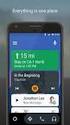 USB Headset HS-4100 GUIDA ALL INSTALLAZIONE USB PHONE USB Headset HS-4100 Guida all installazione pag.2 INDICE SERVIZIO EUTELIAVOIP...3 COMPONENTI PRESENTI NELLA SCATOLA DELL USB HEADSET HS-4100...3 COLLEGAMENTO
USB Headset HS-4100 GUIDA ALL INSTALLAZIONE USB PHONE USB Headset HS-4100 Guida all installazione pag.2 INDICE SERVIZIO EUTELIAVOIP...3 COMPONENTI PRESENTI NELLA SCATOLA DELL USB HEADSET HS-4100...3 COLLEGAMENTO
Fotocamera digitale Guida software
 Fotocamera digitale / Fotocamera digitale Guida software Tutti i diritti riservati. Nessuna parte di questa pubblicazione può essere riprodotta, memorizzata in sistemi informatici o trasmessa in qualsiasi
Fotocamera digitale / Fotocamera digitale Guida software Tutti i diritti riservati. Nessuna parte di questa pubblicazione può essere riprodotta, memorizzata in sistemi informatici o trasmessa in qualsiasi
Manuale fornito dell applicazione
 (Italian) HM-EO.3.1.0-01 Manuale fornito dell applicazione (Adattatore DI2 per altri sistemi E-BIKE) Grazie per aver acquistato prodotti Shimano. Questo manuale di istruzioni spiega il funzionamento di
(Italian) HM-EO.3.1.0-01 Manuale fornito dell applicazione (Adattatore DI2 per altri sistemi E-BIKE) Grazie per aver acquistato prodotti Shimano. Questo manuale di istruzioni spiega il funzionamento di
Guida rapida. Leggete attentamente le Precauzioni d'uso e sicurezza prima dell'utilizzo.
 Guida rapida Leggete attentamente le Precauzioni d'uso e sicurezza prima dell'utilizzo. Il Manuale Operativo è scaricabile dal sito web di ZOOM (www.zoom.jp/docs/l-20r). Questa pagina contiene i file in
Guida rapida Leggete attentamente le Precauzioni d'uso e sicurezza prima dell'utilizzo. Il Manuale Operativo è scaricabile dal sito web di ZOOM (www.zoom.jp/docs/l-20r). Questa pagina contiene i file in
Aggiornamento del firmware per i telecomandi WR-1/WR-R10
 Aggiornamento del firmware per i telecomandi WR-1/WR-R10 Grazie per aver scelto un prodotto Nikon. Questa guida descrive come aggiornare il firmware per i telecomandi WR-1 e WR-R10. Se non si è sicuri
Aggiornamento del firmware per i telecomandi WR-1/WR-R10 Grazie per aver scelto un prodotto Nikon. Questa guida descrive come aggiornare il firmware per i telecomandi WR-1 e WR-R10. Se non si è sicuri
Guida AirPrint. Versione 0 ITA
 Guida AirPrint Versione 0 ITA Definizioni delle note Nella presente Guida dell utente viene utilizzata l icona seguente: Nota Le note forniscono istruzioni da seguire in determinate situazioni o consigli
Guida AirPrint Versione 0 ITA Definizioni delle note Nella presente Guida dell utente viene utilizzata l icona seguente: Nota Le note forniscono istruzioni da seguire in determinate situazioni o consigli
Aggiornamento del firmware della fotocamera SLR digitale
 Aggiornamento del firmware della fotocamera SLR digitale Grazie per aver scelto un prodotto Nikon. Questo manuale descrive come eseguire l aggiornamento del fi r m w a re. Se non siete sicuri di poter
Aggiornamento del firmware della fotocamera SLR digitale Grazie per aver scelto un prodotto Nikon. Questo manuale descrive come eseguire l aggiornamento del fi r m w a re. Se non siete sicuri di poter
Introduzione Capitolo 1 Panoramica Funzioni del componente aggiuntivo di Google Documenti Requisiti di sistema...
 Sommario Introduzione... 4 Informazioni sulla guida... 4 Apertura dell Aiuto... 5 Capitolo 1 Panoramica... 6 1.1 Funzioni del componente aggiuntivo di Google Documenti... 7 1.2 Requisiti di sistema...
Sommario Introduzione... 4 Informazioni sulla guida... 4 Apertura dell Aiuto... 5 Capitolo 1 Panoramica... 6 1.1 Funzioni del componente aggiuntivo di Google Documenti... 7 1.2 Requisiti di sistema...
Aggiornamento del firmware della fotocamera
 Aggiornamento del firmware della fotocamera Grazie per aver scelto un prodotto Nikon. Questo manuale descrive come eseguire l aggiornamento del fi r m w a re. Se non siete sicuri di poter effettuare l
Aggiornamento del firmware della fotocamera Grazie per aver scelto un prodotto Nikon. Questo manuale descrive come eseguire l aggiornamento del fi r m w a re. Se non siete sicuri di poter effettuare l
HELP N-COM EASYSET. Istruzioni d uso del programma N-Com Easyset UTILIZZO DI N-COM EASYSET...2
 HELP N-COM EASYSET Istruzioni d uso del programma N-Com Easyset UTILIZZO DI N-COM EASYSET...2 AGGIORNAMENTO N-COM EASYSET... 2 SELEZIONE LINGUA DI N-COM EASYSET... 2 BENVENUTO...3 RICONOSCIMENTO DISPOSITIVO...3
HELP N-COM EASYSET Istruzioni d uso del programma N-Com Easyset UTILIZZO DI N-COM EASYSET...2 AGGIORNAMENTO N-COM EASYSET... 2 SELEZIONE LINGUA DI N-COM EASYSET... 2 BENVENUTO...3 RICONOSCIMENTO DISPOSITIVO...3
STRUMENTO IMPOSTAZIONI DEL PANNELLO A SFIORAMENTO MANUALE DI ISTRUZIONI
 MONITOR LCD STRUMENTO IMPOSTAZIONI DEL PANNELLO A SFIORAMENTO MANUALE DI ISTRUZIONI Versione 2.0 Modelli applicabili (a partire da giugno 2015) PN-L803C/PN-80TC3 (I modelli disponibili sono diversi in
MONITOR LCD STRUMENTO IMPOSTAZIONI DEL PANNELLO A SFIORAMENTO MANUALE DI ISTRUZIONI Versione 2.0 Modelli applicabili (a partire da giugno 2015) PN-L803C/PN-80TC3 (I modelli disponibili sono diversi in
(per Mac OS X) La presente guida descrive l installazione e l utilizzo dei driver stampante per Mac OS X. Prima dell utilizzo del software
 2-667-554-41 (1) Driver stampante (per Mac OS X) Guida all installazione La presente guida descrive l installazione e l utilizzo dei driver stampante per Mac OS X. Prima dell utilizzo del software Prima
2-667-554-41 (1) Driver stampante (per Mac OS X) Guida all installazione La presente guida descrive l installazione e l utilizzo dei driver stampante per Mac OS X. Prima dell utilizzo del software Prima
RM-LVR1. Live-View Remote
 Live-View Remote RM-LVR1 Il presente manuale è un supplemento alle Istruzioni per l uso dell unità. Presenta alcune funzioni aggiuntive o modificate e ne descrive il funzionamento. Consultare anche le
Live-View Remote RM-LVR1 Il presente manuale è un supplemento alle Istruzioni per l uso dell unità. Presenta alcune funzioni aggiuntive o modificate e ne descrive il funzionamento. Consultare anche le
Manuale d'uso (E6000)
 (Italian) HM-EC.3.2.1-00 Manuale d'uso (E6000) Grazie per aver acquistato prodotti Shimano. Questo manuale di istruzioni spiega il funzionamento di E-TUBE PROJECT. Accertarsi di leggere questo manuale
(Italian) HM-EC.3.2.1-00 Manuale d'uso (E6000) Grazie per aver acquistato prodotti Shimano. Questo manuale di istruzioni spiega il funzionamento di E-TUBE PROJECT. Accertarsi di leggere questo manuale
Guida AirPrint. Questa guida dell'utente riguarda i seguenti modelli: MFC-J6520DW/J6720DW/J6920DW/J6925DW. Versione A ITA
 Guida AirPrint Questa guida dell'utente riguarda i seguenti modelli: MFC-J650DW/J670DW/J690DW/J695DW Versione A ITA Definizioni delle note Nella presente Guida dell'utente viene utilizzato lo stile che
Guida AirPrint Questa guida dell'utente riguarda i seguenti modelli: MFC-J650DW/J670DW/J690DW/J695DW Versione A ITA Definizioni delle note Nella presente Guida dell'utente viene utilizzato lo stile che
Aggiornamento del firmware per telecomandi WR-R10
 Aggiornamento del firmware per telecomandi WR-R10 Grazie per aver scelto un prodotto Nikon. Questo manuale descrive come aggiornare il firmware per i telecomandi WR-R10. Se non si è sicuri di poterlo effettuare
Aggiornamento del firmware per telecomandi WR-R10 Grazie per aver scelto un prodotto Nikon. Questo manuale descrive come aggiornare il firmware per i telecomandi WR-R10. Se non si è sicuri di poterlo effettuare
HTS-VOICE Aggiornamento e Programmazione tramite HPP-22
 HTS-VOICE Aggiornamento e Programmazione tramite HPP-22 Per sfruttare al massimo il modulo vocale HTS-Voice è necessario aggiornare l unità alla versione 1.03 (se riechiesto) e programmare il modulo tramite
HTS-VOICE Aggiornamento e Programmazione tramite HPP-22 Per sfruttare al massimo il modulo vocale HTS-Voice è necessario aggiornare l unità alla versione 1.03 (se riechiesto) e programmare il modulo tramite
Dell UltraSharp U2417H Dell Display Manager Guida all uso
 Dell UltraSharp U2417H Dell Display Manager Guida all uso Modello: U2417H Modello normativo: U2417Ht NOTA: UNA NOTA segnala informazioni importanti che aiutano a fare un migliore utilizzo del proprio computer.
Dell UltraSharp U2417H Dell Display Manager Guida all uso Modello: U2417H Modello normativo: U2417Ht NOTA: UNA NOTA segnala informazioni importanti che aiutano a fare un migliore utilizzo del proprio computer.
Printer Driver. (per Mac OS X) La presente guida descrive l installazione e l utilizzo dei driver stampante per Mac OS X.
 3-208-654-41 (1) Printer Driver (per Mac OS X) Guida all installazione La presente guida descrive l installazione e l utilizzo dei driver stampante per Mac OS X. Prima dell utilizzo del software Prima
3-208-654-41 (1) Printer Driver (per Mac OS X) Guida all installazione La presente guida descrive l installazione e l utilizzo dei driver stampante per Mac OS X. Prima dell utilizzo del software Prima
USB PHONE USB Headset HS-4100 Manuale Operativo. USB Headset HS-4100 GUIDA ALL INSTALLAZIONE
 pag.1 USB Headset HS-4100 GUIDA ALL INSTALLAZIONE pag.2 INDICE SERVIZIO VOIP SKYPHO...3 COMPONENTI PRESENTI NELLA SCATOLA DELL USB HEADSET HS-4100...3 COLLEGAMENTO FISICO APPARATO...4 ACCESSO E CONFIGURAZIONE
pag.1 USB Headset HS-4100 GUIDA ALL INSTALLAZIONE pag.2 INDICE SERVIZIO VOIP SKYPHO...3 COMPONENTI PRESENTI NELLA SCATOLA DELL USB HEADSET HS-4100...3 COLLEGAMENTO FISICO APPARATO...4 ACCESSO E CONFIGURAZIONE
Oxygen Series. Italiano. Guida rapida
 Oxygen Series Italiano Guida rapida Serie Oxygen Guida rapida 3 1 Introduzione Congratulazioni per l'acquisto di una tastiera M-Audio della serie Oxygen. Le tastiere Oxygen offrono ora DirectLink, che
Oxygen Series Italiano Guida rapida Serie Oxygen Guida rapida 3 1 Introduzione Congratulazioni per l'acquisto di una tastiera M-Audio della serie Oxygen. Le tastiere Oxygen offrono ora DirectLink, che
Aggiornamento del firmware per il trasmettitore wireless WT 7
 Aggiornamento del firmware per il trasmettitore wireless WT 7 Grazie per aver scelto un prodotto Nikon. Questa guida descrive come aggiornare il firmware per il trasmettitore wireless WT 7. Se non si è
Aggiornamento del firmware per il trasmettitore wireless WT 7 Grazie per aver scelto un prodotto Nikon. Questa guida descrive come aggiornare il firmware per il trasmettitore wireless WT 7. Se non si è
» DM-4800 Guida veloce
 » DM-4800 Guida veloce Introduzione Usare questa guida come un veloce riferimento alle più comuni funzioni del DM-4800. q Esiste più di un metodo per effettuare le operazioni descritte qui, anche se questa
» DM-4800 Guida veloce Introduzione Usare questa guida come un veloce riferimento alle più comuni funzioni del DM-4800. q Esiste più di un metodo per effettuare le operazioni descritte qui, anche se questa
MANUALE INTERFACCIA AUDIO
 MANUALE INTERFACCIA AUDIO 2016 ZOOM CORPORATION E' vietata la riproduzione di questo manuale, per intero o in parte, con qualsiasi mezzo. Indice Manuale interfaccia audio Indice.....................................
MANUALE INTERFACCIA AUDIO 2016 ZOOM CORPORATION E' vietata la riproduzione di questo manuale, per intero o in parte, con qualsiasi mezzo. Indice Manuale interfaccia audio Indice.....................................
1 Confezione. Guida di installazione. Monitor LCD per la gestione dei colori. Importante
 Guida di installazione Monitor LCD per la gestione dei colori Importante Per poter utilizzare il prodotto in modo efficace e sicuro, leggere attentamente la sezione PRECAUZIONI, la Guida di installazione
Guida di installazione Monitor LCD per la gestione dei colori Importante Per poter utilizzare il prodotto in modo efficace e sicuro, leggere attentamente la sezione PRECAUZIONI, la Guida di installazione
Installazione - Android
 Installazione - Android Installazione su Android del Sistema soccorso incidenti Questo manuale spiega come installare il Sistema soccorso incidenti per il sistema operativo Android. Specifiche tecniche
Installazione - Android Installazione su Android del Sistema soccorso incidenti Questo manuale spiega come installare il Sistema soccorso incidenti per il sistema operativo Android. Specifiche tecniche
C (1) Remote Controller. Guida per il software di configurazione RM-IP Setup Tool Software Version Sony Corporation
 C-499-100-51 (1) Remote Controller Guida per il software di configurazione RM-IP Setup Tool Software Version 1.0 2017 Sony Corporation Indice Introduzione... 3 Utilizzo del presente manuale...3 Download
C-499-100-51 (1) Remote Controller Guida per il software di configurazione RM-IP Setup Tool Software Version 1.0 2017 Sony Corporation Indice Introduzione... 3 Utilizzo del presente manuale...3 Download
Guida rapida. Leggete attentamente le precauzioni d'uso e sicurezza prima dell'uso.
 Guida rapida Leggete attentamente le precauzioni d'uso e sicurezza prima dell'uso. Si può scaricare il Manuale Operativo dal sito web di ZOOM (https://www.zoom.jp/docs/q2n-4k). Questa pagina contiene i
Guida rapida Leggete attentamente le precauzioni d'uso e sicurezza prima dell'uso. Si può scaricare il Manuale Operativo dal sito web di ZOOM (https://www.zoom.jp/docs/q2n-4k). Questa pagina contiene i
OctoPre M K II. Caratterizzato dai suoi preamplificatori premiati con diversi riconoscimenti, e dalla conversione
 OctoPre M K II OctoPre MkII propone per sistemi Pro Tools, o per qualsiasi audio workstation digitale, offrendo 8 canali di preamplificazione Focusrite ed una uscita ADAT a 24-bit / 96 khz. Caratterizzato
OctoPre M K II OctoPre MkII propone per sistemi Pro Tools, o per qualsiasi audio workstation digitale, offrendo 8 canali di preamplificazione Focusrite ed una uscita ADAT a 24-bit / 96 khz. Caratterizzato
Guida AirPrint. Questa guida dell'utente riguarda i seguenti modelli: DCP-J4120DW/MFC-J4420DW/J4620DW/ J4625DW/J5320DW/J5620DW/J5625DW/J5720DW/J5920DW
 Guida AirPrint Questa guida dell'utente riguarda i seguenti modelli: DCP-J40DW/MFC-J440DW/J460DW/ J465DW/J530DW/J560DW/J565DW/J570DW/J590DW Versione A ITA Definizioni delle note Nella presente Guida dell'utente
Guida AirPrint Questa guida dell'utente riguarda i seguenti modelli: DCP-J40DW/MFC-J440DW/J460DW/ J465DW/J530DW/J560DW/J565DW/J570DW/J590DW Versione A ITA Definizioni delle note Nella presente Guida dell'utente
Iniziare da qui. Contenuto ITALIANO. Procedure descritte nella guida
 Da leggere prima Iniziare da qui Procedure descritte nella guida Carica e configurazione del palmare Palm Zire 21. Installazione del software Palm Desktop. Utilizzo del palmare. Importante! Si è già in
Da leggere prima Iniziare da qui Procedure descritte nella guida Carica e configurazione del palmare Palm Zire 21. Installazione del software Palm Desktop. Utilizzo del palmare. Importante! Si è già in
2014 Samsung Electronics Co., Ltd. Tutti i diritti riservati
 SOMMARIO Copyright 2014 Samsung Electronics Co., Ltd. Tutti i diritti riservati Il presente manuale viene fornito solo a scopi informativi. Tutte le informazioni contenute in questo documento sono soggette
SOMMARIO Copyright 2014 Samsung Electronics Co., Ltd. Tutti i diritti riservati Il presente manuale viene fornito solo a scopi informativi. Tutte le informazioni contenute in questo documento sono soggette
Manuale operativo ZOOM CORPORATION E proibita la copia totale o parziale di questo manuale, senza autorizzazione.
 Manuale operativo 2016 ZOOM CORPORATION E proibita la copia totale o parziale di questo manuale, senza autorizzazione. Precauzioni d uso e sicurezza Precauzioni d uso e sicurezza Precauzioni di sicurezza
Manuale operativo 2016 ZOOM CORPORATION E proibita la copia totale o parziale di questo manuale, senza autorizzazione. Precauzioni d uso e sicurezza Precauzioni d uso e sicurezza Precauzioni di sicurezza
Installazione e uso di SETVERSION.EXE
 Installazione e uso di SETVERSION.EXE Introduzione... 2 INSTALLAZIONE di ARC+ Manager (SETVERSION.EXE)... 3 Impostazioni del nuovo ARC+ Updater... 8 1 Introduzione Il nuovo programma "SETVERSION.EXE" sarà
Installazione e uso di SETVERSION.EXE Introduzione... 2 INSTALLAZIONE di ARC+ Manager (SETVERSION.EXE)... 3 Impostazioni del nuovo ARC+ Updater... 8 1 Introduzione Il nuovo programma "SETVERSION.EXE" sarà
Manuale SPY-SY-243. Manuale SPY-SY-243. Saisystem
 Manuale SPY-SY-243 1 Sommario Manuale... 1 SPY-SY-243... 1 Sommario... 2 Istruzioni di sicurezza... 3 Caratteristiche del prodotto... 3 Caratteristiche telecomando... 4 Istruzioni per l utilizzo... 5 Contenuto
Manuale SPY-SY-243 1 Sommario Manuale... 1 SPY-SY-243... 1 Sommario... 2 Istruzioni di sicurezza... 3 Caratteristiche del prodotto... 3 Caratteristiche telecomando... 4 Istruzioni per l utilizzo... 5 Contenuto
1 Confezione. Guida di installazione. Monitor LCD per la gestione dei colori. Importante
 Guida di installazione Monitor LCD per la gestione dei colori Importante Per poter utilizzare il prodotto in modo efficace e sicuro, leggere attentamente la sezione PRECAUZIONI, la Guida di installazione
Guida di installazione Monitor LCD per la gestione dei colori Importante Per poter utilizzare il prodotto in modo efficace e sicuro, leggere attentamente la sezione PRECAUZIONI, la Guida di installazione
Manuale per l utente. ScanGear Toolbox CS per scanner di immagini a colori CanoScan
 Manuale per l utente ScanGear Toolbox CS per scanner di immagini a colori CanoScan 1 Sommario Informazioni su ScanGear Toolbox CS 2.1... 4 Installazione di ScanGear Toolbox CS... 5 Requisiti di sistema...
Manuale per l utente ScanGear Toolbox CS per scanner di immagini a colori CanoScan 1 Sommario Informazioni su ScanGear Toolbox CS 2.1... 4 Installazione di ScanGear Toolbox CS... 5 Requisiti di sistema...
USB 3.0. Manuale operativo 2015 ZOOM CORPORATION. E' proibita la riproduzione non autorizzata, totale o parziale, di questo documento, con ogni mezzo.
 USB 3.0 Manuale operativo 2015 ZOOM CORPORATION E' proibita la riproduzione non autorizzata, totale o parziale, di questo documento, con ogni mezzo. Indice/Introduzione 02 Indice Introduzione... 02 Precauzioni
USB 3.0 Manuale operativo 2015 ZOOM CORPORATION E' proibita la riproduzione non autorizzata, totale o parziale, di questo documento, con ogni mezzo. Indice/Introduzione 02 Indice Introduzione... 02 Precauzioni
PROCEDURA D INSTALLAZIONE DEL SOFTWARE DELLA CARTA TS-CNS. ACTALIS su Mac OS
 PROCEDURA D INSTALLAZIONE DEL SOFTWARE DELLA CARTA TS-CNS ACTALIS su Mac OS INDICE Introduzione alla procedura d installazione del software della carta TS-CNS... 3 Installazione per ACTALIS su MAC OS...
PROCEDURA D INSTALLAZIONE DEL SOFTWARE DELLA CARTA TS-CNS ACTALIS su Mac OS INDICE Introduzione alla procedura d installazione del software della carta TS-CNS... 3 Installazione per ACTALIS su MAC OS...
PROCEDURA D INSTALLAZIONE DEL SOFTWARE DELLA CARTA TS-CNS. OBERTHUR su Mac OS
 PROCEDURA D INSTALLAZIONE DEL SOFTWARE DELLA CARTA TS-CNS OBERTHUR su Mac OS INDICE Introduzione alla procedura d installazione del software della carta TS-CNS... 3 Installazione per OBERTHUR su MAC OS...
PROCEDURA D INSTALLAZIONE DEL SOFTWARE DELLA CARTA TS-CNS OBERTHUR su Mac OS INDICE Introduzione alla procedura d installazione del software della carta TS-CNS... 3 Installazione per OBERTHUR su MAC OS...
Aggiornamento firmware per la
 Pagina di 9 Aggiornamento firmware per la D70 Windows Grazie per aver scelto Nikon! Questa guida descrive le procedure per aggiornare il camera firmware della vostra D70. Se temete di non riuscire ad installare
Pagina di 9 Aggiornamento firmware per la D70 Windows Grazie per aver scelto Nikon! Questa guida descrive le procedure per aggiornare il camera firmware della vostra D70. Se temete di non riuscire ad installare
Manuale operativo 2015 ZOOM CORPORATION. E' proibita la riproduzione non autorizzata, totale o parziale, di questo documento, con ogni mezzo.
 Manuale operativo 2015 ZOOM CORPORATION E' proibita la riproduzione non autorizzata, totale o parziale, di questo documento, con ogni mezzo. Indice Introduzione Introduzione 2 Precauzioni d'uso e sicurezza
Manuale operativo 2015 ZOOM CORPORATION E' proibita la riproduzione non autorizzata, totale o parziale, di questo documento, con ogni mezzo. Indice Introduzione Introduzione 2 Precauzioni d'uso e sicurezza
Graphtec Pro Studio Graphtec Pro Studio Plus Cutting Master 4
 Graphtec Pro Studio Graphtec Pro Studio Plus Cutting Master 4 Manuale Operativo Precauzioni Graphtec Pro Studio / Graphtec Pro Studio Plus / Cutting Master 4 (d'ora in avanti denominato come "software")
Graphtec Pro Studio Graphtec Pro Studio Plus Cutting Master 4 Manuale Operativo Precauzioni Graphtec Pro Studio / Graphtec Pro Studio Plus / Cutting Master 4 (d'ora in avanti denominato come "software")
Imagicle Hotel. Guida alla configurazione del modulo optipoint Siemens
 Imagicle Hotel. Guida alla configurazione del modulo optipoint Siemens 2016 01/03/2016 2-12 www.imagicle.com Indice 1 CENTRALI SIEMENS SUPPORTATE.... 5 2 PRINCIPI DI FUNZIONAMENTO.... 6 3 CONFIGURARE BLUE
Imagicle Hotel. Guida alla configurazione del modulo optipoint Siemens 2016 01/03/2016 2-12 www.imagicle.com Indice 1 CENTRALI SIEMENS SUPPORTATE.... 5 2 PRINCIPI DI FUNZIONAMENTO.... 6 3 CONFIGURARE BLUE
Touch pen Management Tool MANUALE DI ISTRUZIONI
 MONITOR LCD Touch pen Management Tool MANUALE DI ISTRUZIONI Versione 3.0 Modelli applicabili (a partire da agosto 2017) PN-60TB3/PN-60TW3A/PN-70TB3/PN-70TW3A/PN-80TC3A/PN-L603B/PN-L603WA/PN-L703B/ PN-L703WA/PN-L803CA
MONITOR LCD Touch pen Management Tool MANUALE DI ISTRUZIONI Versione 3.0 Modelli applicabili (a partire da agosto 2017) PN-60TB3/PN-60TW3A/PN-70TB3/PN-70TW3A/PN-80TC3A/PN-L603B/PN-L603WA/PN-L703B/ PN-L703WA/PN-L803CA
Guida all'installazione di Driver RICOH
 Guida all'installazione di Driver RICOH Il presente documento fornisce una spiegazione al metodo di installazione del driver RICOH necessario all'utilizzo della stampante inkjet RICOH Pro L4130/L4160.
Guida all'installazione di Driver RICOH Il presente documento fornisce una spiegazione al metodo di installazione del driver RICOH necessario all'utilizzo della stampante inkjet RICOH Pro L4130/L4160.
Aggiornamento dei dati dell obiettivo per il controllo distorsione
 Aggiornamento dei dati dell obiettivo per il controllo distorsione Grazie per avere acquistato un prodotto Nikon. In questa guida viene descritto come eseguire l aggiornamento dei dati dell obiettivo per
Aggiornamento dei dati dell obiettivo per il controllo distorsione Grazie per avere acquistato un prodotto Nikon. In questa guida viene descritto come eseguire l aggiornamento dei dati dell obiettivo per
Manuale DHApp (Digital Hub APP) Pagina 1. MANUALE DHApp. 1. Download e installazione dell applicazione Configurazione dell applicazione...
 (Digital Hub APP) Pagina 1 MANUALE DHApp 1. Download e installazione dell applicazione...2 2. Configurazione dell applicazione...4 3. Creazione fattura...6 3. Invio fatture di vendita e visualizzazione
(Digital Hub APP) Pagina 1 MANUALE DHApp 1. Download e installazione dell applicazione...2 2. Configurazione dell applicazione...4 3. Creazione fattura...6 3. Invio fatture di vendita e visualizzazione
Conergy IPG Setup Tool
 Conergy IPG Setup Tool Manuale di installazione e settaggio inverter 1 Sommario 1. Download del software Conergy StringInverter Setup 3 2. Installazione del Software StringInverter Setup....5 3. Installazione
Conergy IPG Setup Tool Manuale di installazione e settaggio inverter 1 Sommario 1. Download del software Conergy StringInverter Setup 3 2. Installazione del Software StringInverter Setup....5 3. Installazione
Procedimento di aggiornamento del sistema operativo. Si devono eseguire i due seguenti punti prima di. eseguire il procedimento descritto di seguito.
 Procedimento di aggiornamento del sistema operativo della PV-S1600 Preparativi Si devono eseguire i due seguenti punti prima di eseguire il procedimento descritto di seguito. Installare File Transfer Manager
Procedimento di aggiornamento del sistema operativo della PV-S1600 Preparativi Si devono eseguire i due seguenti punti prima di eseguire il procedimento descritto di seguito. Installare File Transfer Manager
Le nuove funzioni. Versione 1.20
 Le nuove funzioni Versione 1.20 Le funzioni aggiunte o cambiate a seconda degli aggiornamenti del firmware potrebbero non corrispondere più alle descrizioni nella documentazione in dotazione con questo
Le nuove funzioni Versione 1.20 Le funzioni aggiunte o cambiate a seconda degli aggiornamenti del firmware potrebbero non corrispondere più alle descrizioni nella documentazione in dotazione con questo
Guida Google Cloud Print
 Guida Google Cloud Print Versione 0 ITA Definizioni delle note Nella presente guida dell'utente viene utilizzato il seguente stile di note: La Nota spiega come rispondere a una situazione che potrebbe
Guida Google Cloud Print Versione 0 ITA Definizioni delle note Nella presente guida dell'utente viene utilizzato il seguente stile di note: La Nota spiega come rispondere a una situazione che potrebbe
Safe Access. Versione 1.2. Manuale utente. Manuale utente
 Safe Access 1 Safe Access Indice dei contenuti 1. Una nuova forma di accesso ai servizi e-banking... 3 2. Prerequisiti per l'installazione di Safe Access... 3 3. Installazione di Safe Access... 4 4. Lancio
Safe Access 1 Safe Access Indice dei contenuti 1. Una nuova forma di accesso ai servizi e-banking... 3 2. Prerequisiti per l'installazione di Safe Access... 3 3. Installazione di Safe Access... 4 4. Lancio
2005 ROLAND CORPORATION
 Manuale d'uso fig.front.eps_80 1 3 4 5 6 7 11 12 14 15 2 8 9 10 13 16 17 fig.rear.eps_80 18 19 20 21 22 24 25 23 26 27 Copyright 2005 ROLAND CORPORATION All rights reserved. No part of this publication
Manuale d'uso fig.front.eps_80 1 3 4 5 6 7 11 12 14 15 2 8 9 10 13 16 17 fig.rear.eps_80 18 19 20 21 22 24 25 23 26 27 Copyright 2005 ROLAND CORPORATION All rights reserved. No part of this publication
MANUALE INTERFACCIA AUDIO
 MANUALE INTERFACCIA AUDIO 2016 ZOOM CORPORATION E' vietata la riproduzione di questo manuale, in tutto o in parte, con ogni mezzo. Indice Indice 1 Interfaccia audio e superficie di controllo 2 Configurazione
MANUALE INTERFACCIA AUDIO 2016 ZOOM CORPORATION E' vietata la riproduzione di questo manuale, in tutto o in parte, con ogni mezzo. Indice Indice 1 Interfaccia audio e superficie di controllo 2 Configurazione
Installazione dell'app SnapBridge
 Guida di connessione (per la fotocamera COOLPIX) Il presente documento descrive la procedura di utilizzazione dell'app SnapBridge (Versione 2.5) per stabilire una connessione wireless tra una fotocamera
Guida di connessione (per la fotocamera COOLPIX) Il presente documento descrive la procedura di utilizzazione dell'app SnapBridge (Versione 2.5) per stabilire una connessione wireless tra una fotocamera
MANUALE UTENTE KLIM IMPACT
 MANUALE UTENTE KLIM IMPACT 0. INTRODUZIONE A nome di tutto il Team KLIM, grazie per aver acquistato le nostre cuffie da gaming KLIM Impact. Speriamo che soddisfino le tue aspettative e che ti piaccia usare
MANUALE UTENTE KLIM IMPACT 0. INTRODUZIONE A nome di tutto il Team KLIM, grazie per aver acquistato le nostre cuffie da gaming KLIM Impact. Speriamo che soddisfino le tue aspettative e che ti piaccia usare
Manuale aggiuntivo V3.1
 Questo manuale aggiuntivo illustra principalmente le funzioni che sono state aggiunte o modificate nel firmware QL5/QL1 V3.1. Utilizzarlo insieme al Manuale di istruzioni e il Manuale di riferimento di
Questo manuale aggiuntivo illustra principalmente le funzioni che sono state aggiunte o modificate nel firmware QL5/QL1 V3.1. Utilizzarlo insieme al Manuale di istruzioni e il Manuale di riferimento di
Prima dell aggiornamento, eseguire il back up dei dati personali con Google service o altri strumenti per il back up.
 1. Guida all aggiornamento della scheda 1)Passaggio 1: Back up dei dati Prima dell aggiornamento, eseguire il back up dei dati personali con Google service o altri strumenti per il back up. 2)Passaggio
1. Guida all aggiornamento della scheda 1)Passaggio 1: Back up dei dati Prima dell aggiornamento, eseguire il back up dei dati personali con Google service o altri strumenti per il back up. 2)Passaggio
Manuale aggiuntivo di CL/QL serie V5.1
 Manuale aggiuntivo di CL/QL serie V5. In questo manuale aggiuntivo vengono spiegate principalmente le funzioni modificate o aggiunte nel firmware di CL5/CL/CL e QL5/QL V5.. Utilizzarlo insieme al Manuale
Manuale aggiuntivo di CL/QL serie V5. In questo manuale aggiuntivo vengono spiegate principalmente le funzioni modificate o aggiunte nel firmware di CL5/CL/CL e QL5/QL V5.. Utilizzarlo insieme al Manuale
Manuale Installazione
 Manuale Installazione Rev. 1.1-11/16 www.tecnotronica.net Pag.2 SOMMARIO 1. Specifiche e caratteristiche tecniche 2. Installazione 3. Registrazione 4. Personalizzazione 5. Disattivazione Pag.3 Specifiche
Manuale Installazione Rev. 1.1-11/16 www.tecnotronica.net Pag.2 SOMMARIO 1. Specifiche e caratteristiche tecniche 2. Installazione 3. Registrazione 4. Personalizzazione 5. Disattivazione Pag.3 Specifiche
Interfaccia Audio/Midi multicanale
 Dati Tecnici US-1800 US-1800 Interfaccia Audio/Midi multicanale Caratteristiche: L'US-1800 è un'interfaccia audio/midi USB 2.0 a una unità rack con 16 ingressi e 4 uscite che possono essere utilizzati
Dati Tecnici US-1800 US-1800 Interfaccia Audio/Midi multicanale Caratteristiche: L'US-1800 è un'interfaccia audio/midi USB 2.0 a una unità rack con 16 ingressi e 4 uscite che possono essere utilizzati
Manuale telecamere IP
 1 Telecamera IP Manuale telecamere IP La telecamera IP supporta anche l alimentazione POE (Power Over Ethernet). Nota: Non alimentare contemporaneamente la telecamera tramite POE e DC12V Di seguito vengono
1 Telecamera IP Manuale telecamere IP La telecamera IP supporta anche l alimentazione POE (Power Over Ethernet). Nota: Non alimentare contemporaneamente la telecamera tramite POE e DC12V Di seguito vengono
Manuale d'uso. AirPrint
 Manuale d'uso AirPrint PREFAZIONE Nella stesura di questo manuale è stato fatto il possibile per fornire informazioni complete, precise e aggiornate. Il costruttore non si assume alcuna responsabilità
Manuale d'uso AirPrint PREFAZIONE Nella stesura di questo manuale è stato fatto il possibile per fornire informazioni complete, precise e aggiornate. Il costruttore non si assume alcuna responsabilità
Imagicle Hotel. Guida alla configurazione delle centrali innovaphone
 Imagicle Hotel. Guida alla configurazione delle centrali innovaphone 2016 01/03/2016 2-17 www.imagicle.com Indice 1 CENTRALI INNOVAPHONE SUPPORTATE.... 5 2 COME PROGRAMMARE LA CENTRALE PER L INTEGRAZIONE
Imagicle Hotel. Guida alla configurazione delle centrali innovaphone 2016 01/03/2016 2-17 www.imagicle.com Indice 1 CENTRALI INNOVAPHONE SUPPORTATE.... 5 2 COME PROGRAMMARE LA CENTRALE PER L INTEGRAZIONE
USB AUDIO INTERFACE I T
 USB AUDIO INTERFACE EN DE FR ES PT IT ZH JA Contenuto Messaggio dal team di sviluppo...2 Controlli del pannello e terminali...3 Pannello frontale... 3 Pannello posteriore... 4 Software... 6 Utilizzo dell'unità
USB AUDIO INTERFACE EN DE FR ES PT IT ZH JA Contenuto Messaggio dal team di sviluppo...2 Controlli del pannello e terminali...3 Pannello frontale... 3 Pannello posteriore... 4 Software... 6 Utilizzo dell'unità
MANUALE INTERFACCIA AUDIO
 MANUALE INTERFACCIA AUDIO 2015 ZOOM CORPORATION E' vietata la riproduzione di questo manuale, per intero o in parte, con qualsiasi mezzo. Indice Indice.....................................1 Interfaccia
MANUALE INTERFACCIA AUDIO 2015 ZOOM CORPORATION E' vietata la riproduzione di questo manuale, per intero o in parte, con qualsiasi mezzo. Indice Indice.....................................1 Interfaccia
Hardware. Utilizzo del Bluetooth
 Il Bluetooth è una tecnologia di comunicazione che permette di trasmettere dati senza l impiego di cavi. Grazie alle funzioni Bluetooth è possibile impostare una connessione senza fili tra l NXT e altre
Il Bluetooth è una tecnologia di comunicazione che permette di trasmettere dati senza l impiego di cavi. Grazie alle funzioni Bluetooth è possibile impostare una connessione senza fili tra l NXT e altre
INFORMAZIONI SULLA SCHERMATA DI LOGIN
 INFORMAZIONI SULLA SCHERMATA DI LOGIN L'utilizzo di questo tutorial è consigliato soprattutto nel caso in cui il software sia già stato acquistato e attivato. Per informazioni sulla procedura di acquisto
INFORMAZIONI SULLA SCHERMATA DI LOGIN L'utilizzo di questo tutorial è consigliato soprattutto nel caso in cui il software sia già stato acquistato e attivato. Per informazioni sulla procedura di acquisto
SPC SIMPHONY REF: Manuale di istruzioni - Italiano
 SPC SIMPHONY REF: 2305 Manuale di istruzioni - Italiano 1. Per iniziare 1.1 Batteria 1.1.1 Installare la batteria Rimuovere il coperchio della batteria.. Allineare i contatti dorati della batteria con
SPC SIMPHONY REF: 2305 Manuale di istruzioni - Italiano 1. Per iniziare 1.1 Batteria 1.1.1 Installare la batteria Rimuovere il coperchio della batteria.. Allineare i contatti dorati della batteria con
C (1) Remote Controller. Guida per il software di configurazione RM-IP Setup Tool Software Versione Sony Corporation
 C-499-100-52 (1) Remote Controller Guida per il software di configurazione RM-IP Setup Tool Software Versione 1.1 2017 Sony Corporation Indice Introduzione... 3 Utilizzo del presente manuale...3 Download
C-499-100-52 (1) Remote Controller Guida per il software di configurazione RM-IP Setup Tool Software Versione 1.1 2017 Sony Corporation Indice Introduzione... 3 Utilizzo del presente manuale...3 Download
Podium View Software immagini Document Camera Manuale d'uso (MAC)
 Podium View Software immagini Document Camera Manuale d'uso (MAC) Indice 1. Introduzione... 2 2. Requisiti di sistema... 2 3. Installazione Podium View... 3 4. Connessione all hardware... 8 5. Iniziare
Podium View Software immagini Document Camera Manuale d'uso (MAC) Indice 1. Introduzione... 2 2. Requisiti di sistema... 2 3. Installazione Podium View... 3 4. Connessione all hardware... 8 5. Iniziare
Il software ActiveRadio
 Il software ActiveRadio Manuale italiano Versione 12/07/05 Il software ActiveRadio Il software ActiveRadio è la centrale di comando per la ricezione radio con la TerraTec Cinergy TV. Esso rende possibile
Il software ActiveRadio Manuale italiano Versione 12/07/05 Il software ActiveRadio Il software ActiveRadio è la centrale di comando per la ricezione radio con la TerraTec Cinergy TV. Esso rende possibile
Istruzioni per l'uso Guida a Mopria
 Istruzioni per l'uso Guida a Mopria Per un uso sicuro e corretto, leggere le "Informazioni sulla sicurezza" prima di utilizzare la macchina. SOMMARIO Introduzione... 2 Significati dei simboli... 2 Dichiarazione
Istruzioni per l'uso Guida a Mopria Per un uso sicuro e corretto, leggere le "Informazioni sulla sicurezza" prima di utilizzare la macchina. SOMMARIO Introduzione... 2 Significati dei simboli... 2 Dichiarazione
Questa Guida dell utente è valida per i modelli elencati di seguito:
 Guida AirPrint Questa Guida dell utente è valida per i modelli elencati di seguito: HL-L850CDN/L8350CDW/L8350CDWT/L900CDW/L900CDWT/ L9300CDW/L9300CDWT/L9300CDWTT DCP-L8400CDN/L8450CDW MFC-L8600CDW/L8650CDW/L8850CDW/L9550CDW
Guida AirPrint Questa Guida dell utente è valida per i modelli elencati di seguito: HL-L850CDN/L8350CDW/L8350CDWT/L900CDW/L900CDWT/ L9300CDW/L9300CDWT/L9300CDWTT DCP-L8400CDN/L8450CDW MFC-L8600CDW/L8650CDW/L8850CDW/L9550CDW
PROCEDURA D INSTALLAZIONE DEL SOFTWARE DELLA CARTA TS-CNS. ATOS su Mac OS 10.5, OS 10.6 e OS 10.7+
 PROCEDURA D INSTALLAZIONE DEL SOFTWARE DELLA CARTA TS-CNS ATOS su Mac OS 10.5, OS 10.6 e OS 10.7+ INDICE Introduzione alla procedura d installazione del software della carta TS-CNS... 3 Installazione per
PROCEDURA D INSTALLAZIONE DEL SOFTWARE DELLA CARTA TS-CNS ATOS su Mac OS 10.5, OS 10.6 e OS 10.7+ INDICE Introduzione alla procedura d installazione del software della carta TS-CNS... 3 Installazione per
